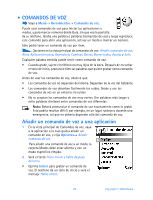Nokia 6600 Nokia 6600 User Guide in Spanish - Page 96
Ir a, Añadir accesos directos
 |
UPC - 738642184368
View all Nokia 6600 manuals
Add to My Manuals
Save this manual to your list of manuals |
Page 96 highlights
Personalización • IR A En la modalidad inactiva, oprima Ir a o vaya a Menú→ Ir a. Use Ir a para guardar: accesos directos, enlaces a sus fotos favoritas, videoclips, notas, archivos de sonidos de grabador, favoritos de navegador, y páginas del explorador guardadas. Los accesos directos predeterminados: - abre el editor de notas, - abre la Agenda en la fecha actual, - abre el Buzón de entrada de Mensajes. Opciones en la vista principal Ir a:: Abrir, Editar nombre acceso directo, Icono acceso directo, Borrar acceso directo, Mover, Lista / Cuadrícula, Ayuda, y Salir. Añadir accesos directos Los accesos directos pueden ser agregados sólo de las aplicaciones y funciones preinstaladas. No todas las aplicaciones tienen esta función. 1 Acceda a la aplicación y vaya al ítem que quiera agregar como acceso directo a Ir a. 2 Elija Opciones→ Añadir a 'Ir a' y oprima Aceptar. 3 Un acceso directo a 'Ir a' es actualizado automáticamente si mueve el ítem señalado por el mismo, por ejemplo, de una carpeta a otra. USANDO ACCESOS DIRECTOS • Para acceder a un acceso directo, vaya al ícono y oprima abierta en la aplicación correspondiente. . Verá la carpeta • Para eliminar un acceso directo, vaya al acceso que desea borrar y elija Opciones→ Eliminar acceso directo. El borrar un acceso directo no interfiere con el archivo al cual éste indica. • Para cambiar el encabezamiento, elija Opciones→ Editar nombre acceso directo. Redacte el nuevo nombre. Este cambio sólo afecta el acceso directo; no afecta el archivo ni el acceso directo referido. Nokia 6600 Manual del Usuario 83 Copyright © 2004 Nokia